Решавање проблема са скривеним датотекама и фасциклама на УСБ флеш диску
Једна од проблема која се јавља приликом коришћења фласх диска је губитак датотека и мапа на њему. У већини случајева не паничите, јер садржај ваших медија, највероватније, само је скривен. Ово је резултат вируса који је заразио вашу покретну диск јединицу. Иако је то могуће и још једна опција - неки познати произвођач рачунара одлучио је да одигра трик. У сваком случају, можете решити проблем без помоћи, ако пратите савјете испод.
Садржај
Како прегледати скривене датотеке и фолдере на УСБ флеш диску
За почетак скенирај медијум антивирусни програм да се ослободите "штеточина". У супротном, све акције за откривање скривених података могу бити бескорисне.
Можете видети скривене фолдере и датотеке кроз:
- особине проводника;
- Тотал Цоммандер;
- командна линија.
Немојте искључити потпуни губитак информација због опасних вируса или других разлога. Али вероватноћа таквог исхода није висока. Шта год да јесте, требало би да следите кораке који ће бити описани у наставку.
Метод 1: Тотал Цоммандер
За употребу Тотал Цоммандер , уради ово:
- Отворите је и изаберите категорију "Конфигурација" . После тога идите на подешавања.
- Истакните "Панел панел" . Проверите "Прикажи скривене датотеке" и "Прикажи системске датотеке" . Кликните на "Аппли" и затворите прозор који је тренутно отворен.
- Сада, отварањем фласх диска у Тотал Цоммандер-у, видећете његов садржај. Као што видите, све је довољно једноставно. Тада је све сасвим лако. Изаберите све неопходне објекте, отворите категорију "Датотека" и изаберите акцију "Измени атрибуте" .
- Скините ознаке "Скривени" и "Систем" . Кликните ОК .
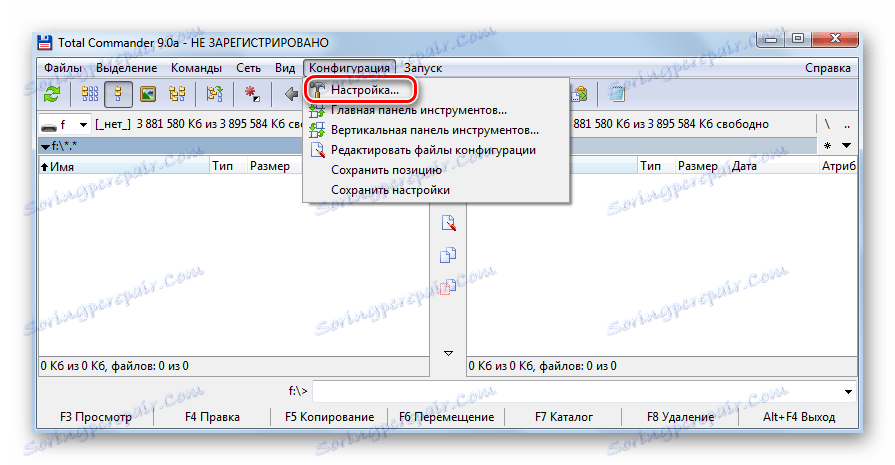
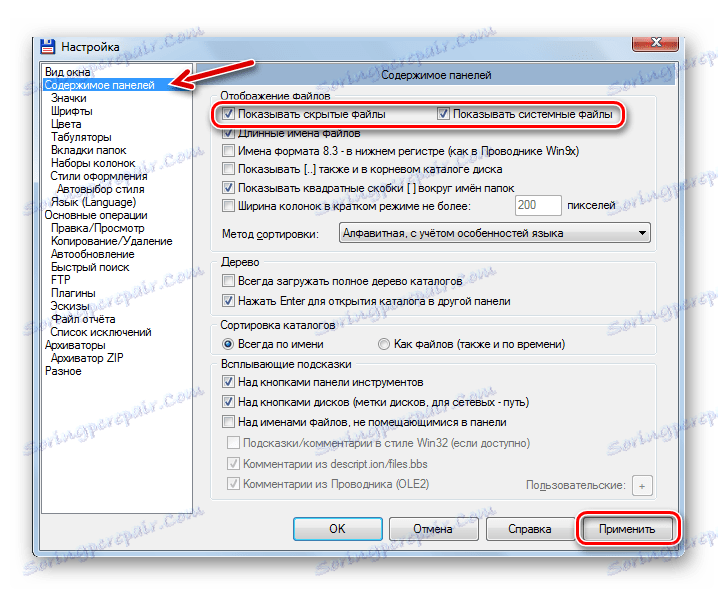
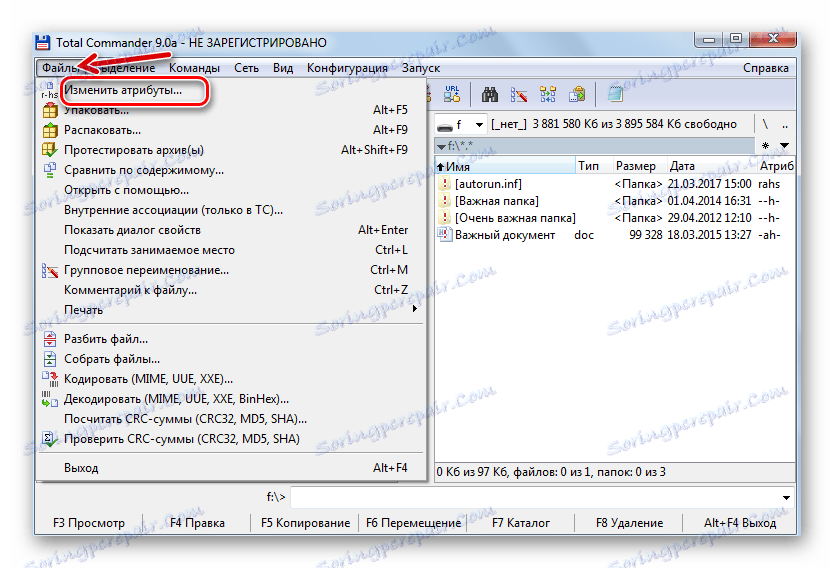
 Затим можете видети све датотеке које се налазе на преносивом диску. Сваки од њих може се отворити, што се врши двоструким кликом.
Затим можете видети све датотеке које се налазе на преносивом диску. Сваки од њих може се отворити, што се врши двоструким кликом.
Прочитајте такође: Како подесити покретање са УСБ флеш диска у БИОС-у
Метод 2: Поставке особина Виндовс Екплорер-а
У овом случају, урадите следеће:
- Отворите УСБ флеш диск у "Мој рачунар" (или "Овај рачунар" у новијим верзијама Виндовса). У горњем панелу отворите мени "Распореди" и идите на "Опције за фасциклу и претрагу" .
- Кликните на картицу "Преглед" . Померите се доле на списку и означите "Прикажи скривене фолдере и датотеке" . Кликните ОК .
- Сада би требали бити приказани фајлови и фасцикле, али ће изгледати транспарентно, јер и даље имају атрибут "скривени" и / или "систем" . Било би пожељно и исправити овај проблем. Да бисте то урадили, изаберите све објекте, притисните десно дугме и идите на "Својства" .
- У оквиру "Атрибути" уклоните све непотребне цхецкмаркове и кликните "ОК" .
- У прозору за потврду изаберите другу опцију.
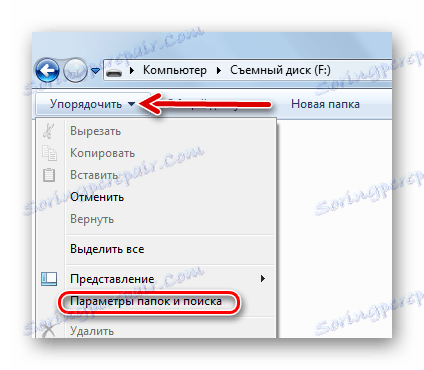
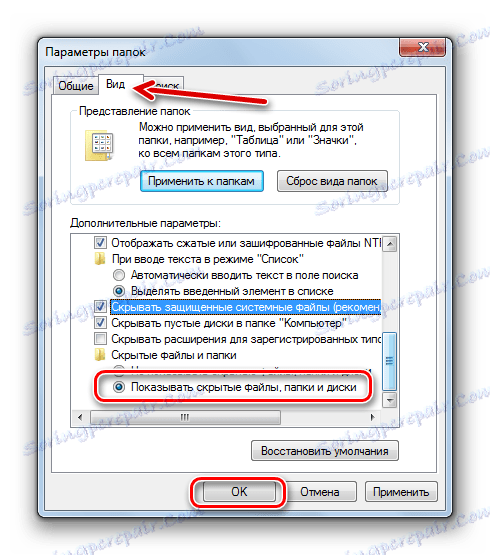
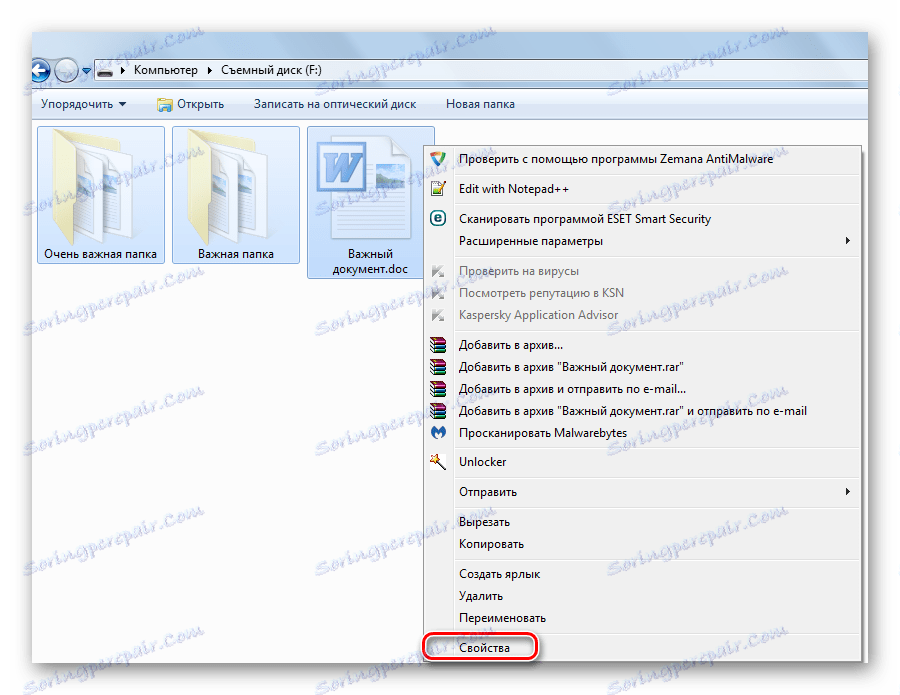


Сад ће садр¾ај флеш диска бити приказан као што се очекује. Не заборавите да поново ставите "Не показују скривене фолдере и датотеке" .
Вреди напоменути да овај метод не решава проблем када је атрибут "Систем" подешен, па је боље користити Тотал Цоммандер.
Прочитајте такође: Водич за заштиту флеш меморије од писања
Метод 3: командни позив
Можете отказати све атрибуте које је одредио вирус преко командне линије. Упутство у овом случају ће изгледати овако:
- Отворите мени Старт и упишите упит "цмд" у претрагу. Резултати ће приказати "цмд.еке" , на који треба да кликнете.
- У конзоли молим вас да пишете
cd /df:/Овде је "ф" слово вашег флеш диска. Притисните "Ентер" (то је "Ентер" ).
- Следећа линија би требала почети са ознаком носача. Напиши
attrib –H –S /d /sКликните на "Ентер" .

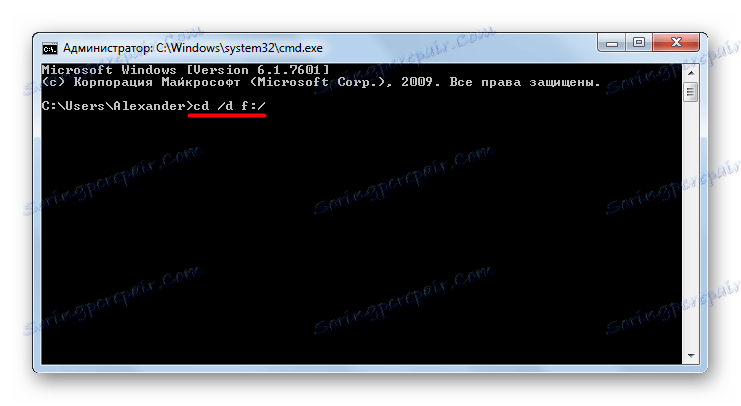
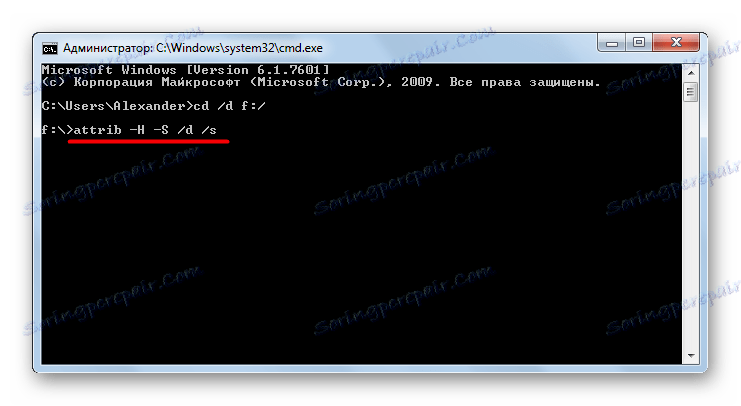
Наравно, скривени фајлови и фасцикле су један од најнеповољнијих "прљавих" вируса. Знајући како ријешити овај проблем, водите рачуна да се уопште не појављује. Да бисте то урадили, увек скенирајте своје преносиве меморије помоћу антивирусног софтвера. Ако немате могућност коришћења моћног антивирусног софтвера, узмите један од специјалних алата за уклањање вируса, на пример, Др.Веб ЦуреИт .